كيفية استرداد جهاز الكمبيوتر باستخدام جهاز Android الخاص بك (09.16.25)
هل تعطل نظام تشغيل Windows بجهاز الكمبيوتر لديك؟ قبل أن تصاب بالذعر ، اعلم أنه لا يزال هناك حل بديل لهذه المشكلة. يمكنك محاولة تثبيت نظام التشغيل باستخدام ملف ISO محفوظ على محرك أقراص خارجي أو محرك أقراص USB. لإجراء استرداد للكمبيوتر الشخصي باستخدام هذه الطريقة ، سيتعين عليك تنزيل ملف ISO لقرص الاسترداد أو إصدار Windows الذي تريد تثبيته حديثًا. ولكن ، ماذا يحدث إذا لم يكن لديك أي جهاز كمبيوتر آخر تستخدمه للتنزيل؟ إذا كنت تستخدم جهاز Android مع دعم USB OTG ، فأنت محظوظ. في هذه المقالة ، سنوضح لك كيفية استرداد جهاز الكمبيوتر باستخدام Android.
ماذا تفعل عند تعطل نظام تشغيل جهاز الكمبيوتر؟يمكن أن تؤدي العديد من الحوادث إلى تعطل نظام تشغيل الكمبيوتر. قد يكون فيروسًا قد أثر بشدة على نظام التشغيل. قد يكون أيضًا فشل القرص الصلب بعد سنوات عديدة من الاستخدام. بغض النظر عن سبب عدم تحميل جهاز الكمبيوتر الخاص بك ، فمن المحتمل أن يكون لديك قلق كبير: استعادة آلاف الملفات والبيانات المخزنة على جهاز الكمبيوتر الخاص بك.
كما هو مذكور أعلاه ، يمكنك تثبيت نظام تشغيل جديد عن طريق تنزيل صورة ISO للملف الذي تحتاجه للاسترداد أولاً. عادةً ما يتم تنزيل أحدهما باستخدام جهاز كمبيوتر آخر ونسخ ملف ISO على قرص مضغوط أو فلاش أو محرك أقراص ثابتة. ومع ذلك ، هذا غير ممكن إذا لم يكن لديك جهاز كمبيوتر إضافي يمكنك استخدامه. في مثل هذه الحالة ، ستجد أن جهازك الذي يدعم تقنية OTG مفيد للغاية. تتيح لك ميزة USB OTG (On-The-Go) توصيل أجهزة USB ، بما في ذلك محركات أقراص فلاش ، بجهاز Android الخاص بك. لبدء استعادة جهاز الكمبيوتر باستخدام Android ، يجب عليك:
- البحث عن ملف ISO قابل للتنزيل لقرص الاسترداد أو نظام التشغيل الذي ستستخدمه.
- تنزيل ملف ISO ملف على جهازك.
- قم بتوصيل محرك أقراص فلاش متوافق مع OTG بجهازك. إذا لم يكن لديك واحد ، فقد تحصل على محول OTG الذي سيمكنك من استخدام محرك أقراص USB عادي أو محرك أقراص فلاش.
- انسخ ISO على محرك الأقراص الخارجي باستخدام تطبيق مخصص.
لقد أثبتنا بالفعل أن امتلاك جهاز Android مزود بخاصية OTG يمنحك ميزة استعادة جهاز الكمبيوتر المعطّل حتى بدون استخدام جهاز كمبيوتر آخر. ولكن قبل أن تصبح متحمسًا ، تحتاج أولاً إلى تحديد سبب مشكلة التمهيد على جهاز الكمبيوتر الخاص بك. سيتعين عليك إعادة التفكير وإدراج الأعراض التي ربما كنت تعاني منها قبل الانهيار النهائي. على سبيل المثال ، هل قمت بتثبيت برنامج ربما تسبب في حدوث مشكلات في التوافق؟ من خلال تتبع سبب المشكلة ، ستعرف مسار الاسترداد الذي يجب اتباعه.
بالنسبة لبعض المشاكل ، من الأفضل استخدام قرص استرداد مخصص. وفي الوقت نفسه ، يمكن أن يؤدي التثبيت الجديد لنظام التشغيل أيضًا إلى حل المشكلات. ولكن بشكل عام ، يعد اختيار قرص الاسترداد هو الحل الأكثر أمانًا أو على الأقل أول حل يجب أن تجربه.
تنزيل ملف ISO للاستردادقبل تنزيل قرص الاسترداد أو نظام التشغيل ، يجب التأكد من وجود مساحة كافية على جهاز Android. للحفاظ على جهازك خاليًا من البريد غير الهام الذي يستهلك قدرًا كبيرًا من مساحة التخزين لديك ، يستخدم منظف Android مثل أداة Android Cleaner.
بالإضافة إلى ذلك ، سيكون من الأفضل استخدام شبكتك المنزلية للتنزيل بدلاً من الاعتماد على الهاتف البيانات. عادةً ما تأتي ملفات ISO هذه بأحجام كبيرة ويمكن أن تستهلك معظم ، إن لم يكن كل ، البيانات المسموح بها.
إنشاء وسائط ISO قابلة للتشغيل من خلال تطبيقات الطرف الثالثبعد تنزيل ملف ISO لقرص الاسترداد بنجاح أو نظام التشغيل ، فأنت بحاجة إلى تنزيل وتثبيت أحد التطبيقات التي ستستخدمها لنسخ الملف على محرك أقراص فلاش OTG. تتوفر بعض هذه التطبيقات في متجر Play ، ولكن من بين التطبيقات الأكثر اتساقًا وموثوقية ISO 2 USB.
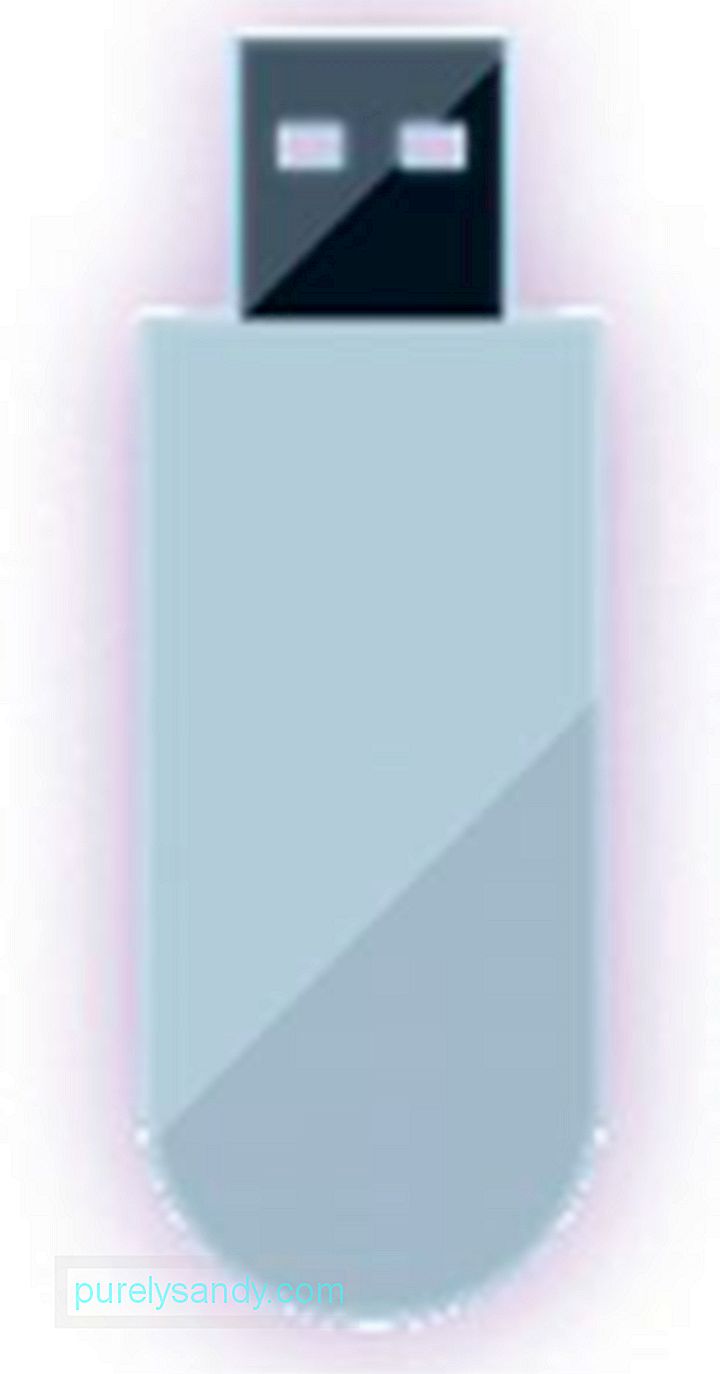
كيفية استخدام ISO 2 USB
- أولاً ، قم بتوصيل محرك أقراص فلاش OTG أو محرك أقراص USB عبر محول OTG.
- ابدأ تشغيل ISO 2 USB. تأكد من أنك تسمح لجميع الأذونات التي يطلبها التطبيق.
- انقر على زر PICK الأول (بجانب "اختيار USB Pen Drive").
- ثم اختر محرك أقراص USB الذي قمت بتوصيله للتو.
- بعد ذلك ، انقر فوق الزر PICK الثاني (بجانب "اختيار ملف ISO").
- اختر ملف ISO الذي تريد نسخه.
- انقر فوق ابدأ. / li>
سيبدأ الآن ISO 2 USB في كتابة البيانات. بمجرد الانتهاء من ذلك ، يمكنك بالفعل إزالة محرك أقراص USB. أدخل محرك أقراص USB في جهاز الكمبيوتر الخاص بك لبدء الاسترداد. لا تنس تغيير ترتيب التمهيد في BIOS بجهاز الكمبيوتر لديك لتمكين تمهيد USB.
استخدام A Rooted Android للتمهيد المباشرإذا لم يكن لديك محرك أقراص OTG USB أو محول OTG ، متجذر ، لا يزال بإمكانك استخدام جهاز Android لاستعادة جهاز الكمبيوتر الخاص بك. بهذه الطريقة ، ستحول جهازك إلى بيئة Linux قابلة للتمهيد.

للقيام بذلك ، تحتاج إلى تطبيق DriveDroid. سيتيح لك تطبيق الأداة المساعدة هذا تشغيل جهاز الكمبيوتر الخاص بك مباشرةً فقط باستخدام كبل USB. مرة أخرى ، لاحظ أن هذا لن يعمل إلا مع الأجهزة التي تم الوصول إليها بصلاحيات الروت. ومع ذلك ، قد تظل بعض الهواتف التي تم الوصول إلى صلاحيات جذرها تظهر بعض الخصائص ، لذا عليك إدارة توقعاتك.
كيفية استخدام DriveDroid- قم بتشغيل DriveDroid منح أذونات الجذر.
- انقر فوق الزر "تنزيل". حدد نظام التشغيل أو قرص الإصلاح لتنزيله على جهازك. لاستعادة جهاز كمبيوتر يعمل بنظام Windows ، من الأفضل اختيار "قرص إصلاح التمهيد". قد ترغب أيضًا في اختيار "Clonezilla" إذا كنت ترغب في استنساخ محتويات محرك الأقراص الثابتة التالف.
- عند اختيار نظام التشغيل أو قرص الإصلاح ، سيتعين عليك الاختيار بين إصدارات 32 بت أو 64 بت . تأكد من تحديد الملف المناسب لجهاز الكمبيوتر الخاص بك.
- انتظر حتى انتهاء التنزيل.
- عند انتهاء تنزيل الملف ، سيتم حفظه في مجلد التنزيلات وشاشة DriveDroid . حدد الملف حتى تظهر الخيارات.
- اختر بين "وحدة تخزين USB قياسية" و "وحدة تخزين USB للقراءة فقط" و "قرص مضغوط". سيحدد كيف سيتصرف جهازك عند إعادة تشغيل جهاز الكمبيوتر.
- قم بتوصيل جهاز Android بجهاز الكمبيوتر باستخدام كابل USB. إذا تم إعداد شاشة تحديد التمهيد بجهاز الكمبيوتر الخاص بك على أجهزة USB بشكل افتراضي ، فسيتم استخدام قرص الاسترداد أو نظام التشغيل الذي تم تنزيله على هاتفك لتشغيل الكمبيوتر. من هنا ، يمكنك اتباع التعليمات التي تظهر على الشاشة.
نأمل أن تساعدك هذه الطرق في استعادة جهاز الكمبيوتر الخاص بك بنجاح باستخدام جهاز Android. إذا فعلوا ذلك ، فأخبرنا بذلك في التعليقات أدناه.
فيديو يوتيوب: كيفية استرداد جهاز الكمبيوتر باستخدام جهاز Android الخاص بك
09, 2025

